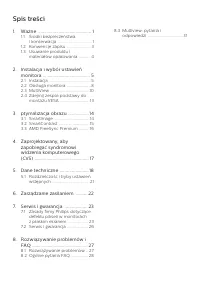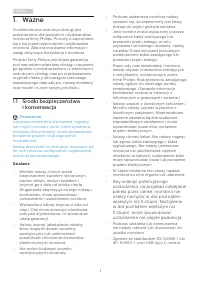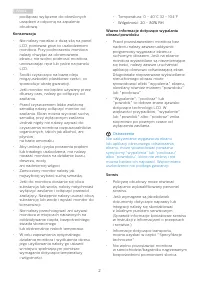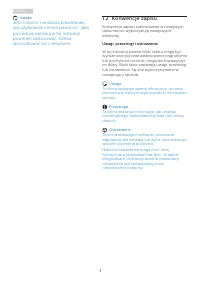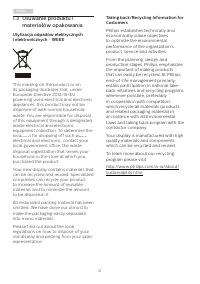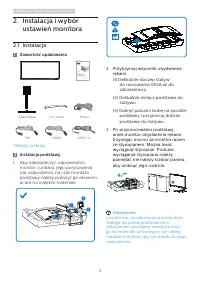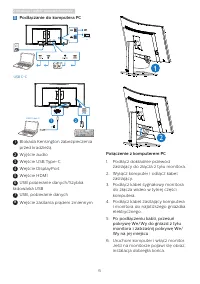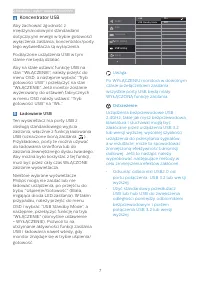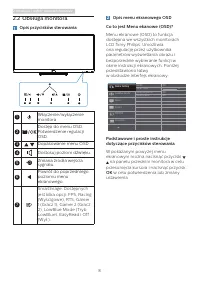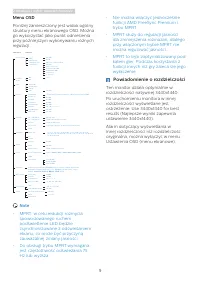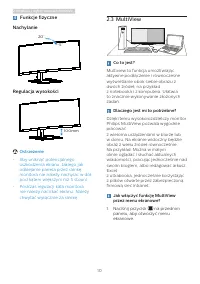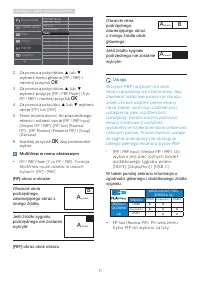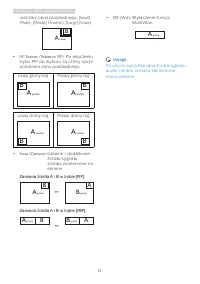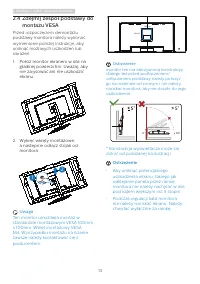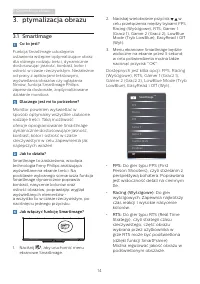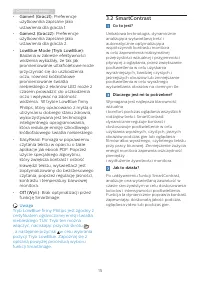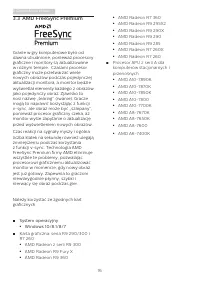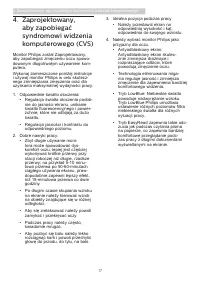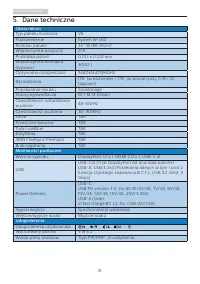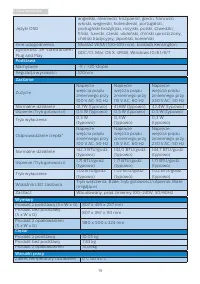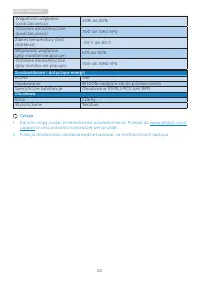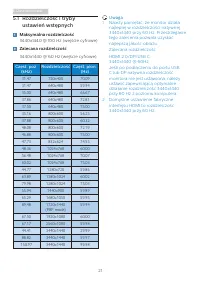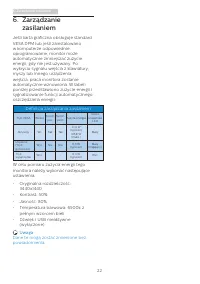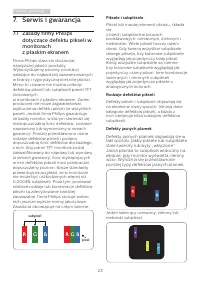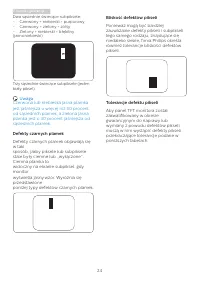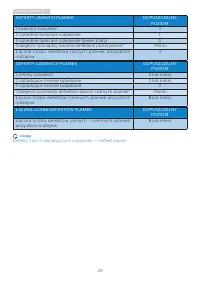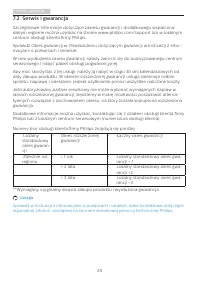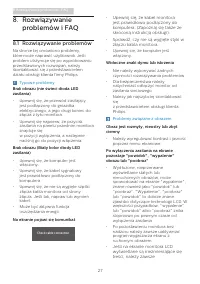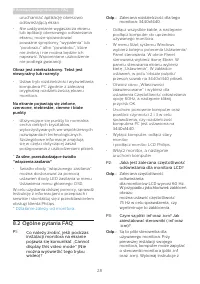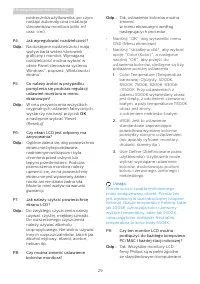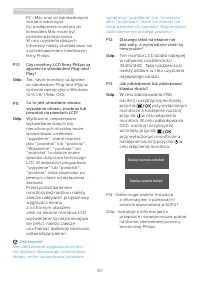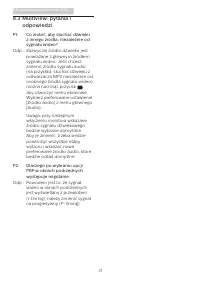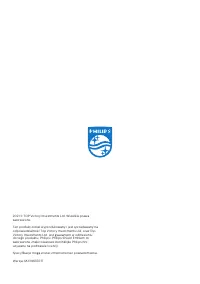Strona 2 - Spis treści; Środki bezpieczeństwa; Instalacja i wybór ustawień; Rozdzielczość i tryby ustawień; Rozwiązywanie problemów i
Spis treści 1. Ważne ............................................ 1 1.1 Środki bezpieczeństwa i konserwacja ................................ 1 1.2 Konwencje zapisu ...................... 31.3 Usuwanie produktu i materiałów opakowania ........... 4 2. Instalacja i wybór ustawień monitora ...............
Strona 3 - Ostrzeżenia; Działanie
1 1. Ważne 1. Ważne Ta elektroniczna instrukcja obsługi jest przeznaczona dla wszystkich użytkowników monitora firmy Philips. Prosimy o zapoznanie się z nią przed rozpoczęciem użytkowania monitora. Zawiera ona ważne informacje i uwagi dotyczące korzystania z monitora. Produkt firmy Philips jest obję...
Strona 4 - Ostrzeżenie; Serwis
2 1. Ważne podłączać wyłącznie do określonych urządzeń z odporną na zapalenie obudową. Konserwacja • Nie należy naciskać z dużą siłą na panel LCD, ponieważ grozi to uszkodzeniem monitora. Przy podnoszeniu monitora należy chwytać za obramowanie ekranu; nie wolno podnosić monitora, umieszczając ręce l...
Strona 5 - Konwencje zapisu; Uwagi, przestrogi i ostrzeżenia; Uwaga
3 1. Ważne Uwaga Jeśli monitor nie działa prawidłowo lub użytkownik nie ma pewności, jaką procedurę opisaną w tej instrukcji powinien zastosować, trzeba skonsultować się z serwisem . 1.2 Konwencje zapisu Konwencje zapisu zastosowane w niniejszym dokumencie wykorzystują następujące elementy. Uwagi, p...
Strona 7 - Instalacja i wybór ustawień monitora; Instalacja i wybór; Zawartość opakowania; Start; Instalacja podstawy; Przytrzymaj wspornik obydwiema
5 2. Instalacja i wybór ustawień monitora 2. Instalacja i wybór ustawień monitora 2.1 Instalacja 1 Zawartość opakowania Register your product and get support at www.philips.com/welcome Quick Start E Line 346E2 Power * I/O Cover * HDMI * DP * Stand/Base *USB C-C *Zależy od kraju 2 Instalacja podstawy...
Strona 8 - Podłączanie do komputera PC; Połączenie z komputerem PC
6 2. Instalacja i wybór ustawień monitora 3 Podłączanie do komputera PC Fast Charger 1 5 4 2 3 6 7 8 USB C-C USB C USB USB Type-C 1 2 1 Blokada Kensington zabezpieczenia przed kradzieżą 2 Wyjście audio 3 Wejście USB Type-C 4 Wejście DisplayPort 5 Wejście HDMI 6 USB pobieranie danych/Szybka ładowarka...
Strona 9 - Koncentrator USB; Ładowanie USB
7 2. Instalacja i wybór ustawień monitora 4 Koncentrator USB Aby zachować zgodność z międzynarodowymi standardami dotyczącymi energii w trybie gotowośći wyłączenia zasilania, koncentrator/porty tego wyświetlacza są wyłączenia. Podłączone urządzenia USB w tym stanie nie będą działać. Aby na stałe ust...
Strona 10 - Obsługa monitora; Opis przycisków sterowania
8 2. Instalacja i wybór ustawień monitora 2.2 Obsługa monitora 1 Opis przycisków sterowania 5 4 3 2 1 7 6 1 Włączenie/wyłączenie monitora. 2 Dostęp do menu OSD. Potwierdzenie regulacji OSD. 3 Dopasowanie menu OSD. 4 Dostosuj poziom dźwięku. 5 Zmiana źródła wejścia sygnału. 6 Powrót do poprzedniego p...
Strona 11 - Menu OSD; Note; Powiadomienie o rozdzielczości
9 2. Instalacja i wybór ustawień monitora Menu OSD Poniżej zamieszczony jest widok ogólny struktury menu ekranowego OSD. Można go wykorzystać jako punkt odniesienia przy późniejszym wykonywaniu różnych regulacji. Main menu Sub menu Picture OSD Setting Setup Language Color Audio PIP/PBP LowBlue Mode ...
Strona 12 - Funkcje fizyczne
10 2. Instalacja i wybór ustawień monitora 4 Funkcje fizyczne Nachylanie -5˚ 20˚ Regulacja wysokości 100mm Ostrzeżenie • Aby uniknąć potencjalnego uszkodzenia ekranu, takiego jak odklejanie panela przez ramkę, monitora nie należy nachylać w dół pod kątem większym niż 5 stopni. • Podczas regulacji ka...
Strona 13 - Tr yb; Otwarcie okna; trybu PIP do wyboru są trzy
11 2. Instalacja i wybór ustawień monitora 2. Za pomocą przycisków ▲ lub ▼ wybierz menu główne [ PIP / PBP ] i naciśnij przycisk . 3. Za pomocą przycisków ▲ lub ▼ wybierz pozycję [ PIP / P...
Strona 14 - • PIP Position; Lewy górny róg; • Swap; Zamiana źródła A i B w trybie [
12 2. Instalacja i wybór ustawień monitora rozmiary okna podrzędnego: [ Small ] ( Małe ), [ Middle ] ( Średnie ), [ Large ] ( Duże ). B A (main) Small Middle Large • PIP Position ( Położenie PIP ) : Po włączeniu trybu PIP do wyboru są cztery opcje położenia okna podrzędnego. Lewy górny róg Prawy gór...
Strona 15 - Zdejmij zespół podstawy do; Połóż monitor ekranem w dół na
13 2. Instalacja i wybór ustawień monitora 2.4 Zdejmij zespół podstawy do montażu VESA Przed rozpoczęciem demontażu podstawy monitora należy wykonać wymienione poniżej instrukcje, aby uniknąć możliwych uszkodzeń lub obrażeń. 1. Połóż monitor ekranem w dół na gładkiej powierzchni. Uważaj, aby nie zar...
Strona 16 - Optymalizacja obrazu; ptymalizacja obrazu; Dlaczego jest mi to potrzebne?; Do gier typu FPS (First
14 3. Optymalizacja obrazu 3. ptymalizacja obrazu 3.1 SmartImage Co to jest? Funkcja SmartImage udostępnia ustawienia wstępne optymalizujące obraz dla różnego rodzaju treści, dynamicznie dostosowując jasność, kontrast, kolor i ostrość w czasie rzeczywistym. Niezależnie od pracy z aplikacjami tekstow...
Strona 17 - Preferencje
15 3. Optymalizacja obrazu • Gamer1 (Gracz1): Preferencje użytkownika zapisane jako ustawienia dla gracza 1. • Gamer2 (Gracz2): Preferencje użytkownika zapisane jako ustawienia dla gracza 2. • LowBlue Mode (Tryb LowBlue): Badania w zakresie efektywności widzenia wykazały, że tak jak promieniowanie u...
Strona 18 - AMD FreeSync Premium; System operacyjny; AMD Radeon R9 Fury X
16 3. Optymalizacja obrazu 3.3 AMD FreeSync Premium Granie w gry komputerowe było od dawna utrudnione, ponieważ procesory graficzne i monitory są aktualizowane w różnym tempie. Czasami procesor graficzny może przetwarzać wiele nowych obrazów podczas pojedynczej aktualizacji monitora, a monitor będzi...
Strona 21 - Tryb wyłączenia; Wymiary
19 5. Dane techniczne Języki OSD angielski, niemiecki, hiszpański, grecki, francuski, włoski, węgierski, holenderski, portugalski, portugalski brazylijski, rosyjski, polski, szwedzki, fiński, turecki, czeski, ukraiński, chiński uproszczony, chiński tradycyjny, japoński, koreański Inne udogodnienia M...
Strona 22 - support w celu pobrania najnowszej wersji ulotki.
20 5. Dane techniczne Wilgotność względna (podczas pracy) 20% do 80% Ciśnienie atmosferyczne (podczas pracy) 700 do 1060 hPa Zakres temperatury (bez działania) -20°C do 60°C Wilgotność względna (gdy monitor nie pracuje) 10% do 90% Ciśnienie atmosferyczne(gdy monitor nie pracuje) 500 do 1060 hPa Środ...
Strona 23 - Maksymalna rozdzielczość; Zalecana rozdzielczość
21 5. Dane techniczne 5.1 Rozdzielczość i tryby ustawień wstępnych Maksymalna rozdzielczość 3440x1440 @ 100 Hz (wejście cyfrowe) Zalecana rozdzielczość 3440x1440 @ 60 Hz (wejście cyfrowe) Częst. poz. (kHz) Rozdzielczość Częst. pion. (Hz) 31.47 720x400 70.09 31.47 640x480 59.94 35.00 640x480 66.67 37...
Strona 24 - Zarządzanie zasilaniem; zasilaniem; Definicja zarządzania zasilaniem
22 6. Zarządzanie zasilaniem 6. Zarządzanie zasilaniem Jeśli karta graficzna obsługuje standard VESA DPM lub jeśli zainstalowano w komputerze odpowiednie oprogramowanie, monitor może automatycznie zmniejszać zużycie energii, gdy nie jest używany. Po wykryciu sygnału wejścia z klawiatury, myszy lub i...
Strona 25 - Piksele i subpiksele; Serwis i gwarancja; Zasady firmy Philips; subpixel
23 7. Serwis i gwarancja Piksele i subpiksele Piksel lub inaczej element obrazu, składa się z trzech subpikseli w kolorach podstawowych: czerwonym, zielonym i niebieskim. Wiele pikseli tworzy razem obraz. Gdy świecą wszystkie subpiksele danego piksela, trzy kolorowe subpiksele wyglądają jak pojedync...
Strona 26 - Bliskość defektów pikseli; Defekty czarnych plamek
24 7. Serwis i gwarancja Bliskość defektów pikseli Ponieważ mogą być bardziej zauważalne defekty pikseli i subpikseli tego samego rodzaju, znajdujące się niedaleko siebie, firma Philips określa również tolerancje bliskości defektów pikseli. Tolerancje defektu pikseli Aby panel TFT monitora został za...
Strona 28 - Serwis i gwarancja; Numery biur obsługi klienta firmy Philips znajdują się poniżej.
26 7. Serwis i gwarancja 7.2 Serwis i gwarancja Szczegółowe informacje dotyczące zakresu gwarancji i dodatkowego wsparcia w danym regionie można uzyskać na stronie www.philips.com/support lub w lokalnym centrum obsługi klienta firmy Philips. Sprawdź Okres gwarancji w Oświadczeniu dotyczącym gwarancj...
Strona 29 - Rozwiązywanie problemów i FAQ; problemów i FAQ; Rozwiązywanie problemów; Typowe problemy
27 8. Rozwiązywanie problemów i FAQ 8. Rozwiązywanie problemów i FAQ 8.1 Rozwiązywanie problemów Na stronie tej omówiono problemy, które może naprawić użytkownik. Jeśli problem utrzymuje się po wypróbowaniu przedstawionych rozwiązań, należy skontaktować się z przedstawicielem działu obsługi klienta ...
Strona 30 - uruchamiać aplikację okresowo; Obraz jest zniekształcony. Tekst jest; Ogólne pytania FAQ; Zalecana rozdzielczość dla tego; Włącz monitor, a następnie; Zalecana częstotliwość
28 8. Rozwiązywanie problemów i FAQ uruchamiać aplikację okresowo odświeżającą ekran . • Nie uaktywnianie wygaszacza ekranu lub aplikacji okresowego odświeżania ekranu, może spowodować poważne symptomy “wypalenia” lub “poobrazu” albo “powidoku”, które nie znikną i nie można będzie ich naprawić. Wspo...
Strona 31 - Jak wyregulować rozdzielczość?; OK
29 8. Rozwiązywanie problemów i FAQ podręcznika użytkownika, po czym nastąpi automatyczna instalacja sterowników monitora (pliki .inf oraz .icm). P4: Jak wyregulować rozdzielczość? Odp.: Na dostępne rozdzielczości mają wpływ karta wideo/sterownik graficzny i monitor. Wymaganą rozdzielczość można wyb...
Strona 32 - P10: Czy monitory LCD firmy Philips są; Tak, nasze monitory są zgodne; P14: Gdzie mogę znaleźć Instrukcję
30 8. Rozwiązywanie problemów i FAQ PC i Mac oraz ze standardowymi stacjami roboczymi. Do podłączenia monitora do komputera Mac może być potrzebna przejściówka W celu uzyskania dalszych informacji należy skontaktować się z przedstawicielem handlowym firmy Philips. P10: Czy monitory LCD firmy Philips...
Strona 33 - odpowiedzi; P2: Dlaczego po wybraniu opcji
31 8. Rozwiązywanie problemów i FAQ 8.3 Multiview: pytania i odpowiedzi P1: Co zrobić, aby słuchać dźwięku z innego źródła, niezależnie od sygnału wideo? Odp.: Zazwyczaj źródło dźwięku jest powiązane z głównym źródłem sygnału wideo. Jeśli chcesz zmienić źródło sygnału audio (na przykład: słuchać dźw...